电脑下划线在键盘上怎么打出来 电脑下划线在键盘上打出来的方法介绍
更新日期:2023-08-25 18:55:55
来源:网友投稿
电脑下划线在键盘上怎么打出来?很多人都不知道在使用win10电脑打字的过程中不知道键盘上怎么打出来长的下划线,今天系统城就给大家带来了电脑下划线在键盘上打出来的方法介绍,大家有需要的话可以来系统城了解下具体的操作步骤,希望对大家有帮助。

电脑下划线在键盘上怎么打出来
方法一:
1、电脑大键盘。大键盘区域找到右上角有个 - 线就是中横线,使用shift+- 即可输入下划线。

2、注意下划线输入要在英文输入法下输入。如果是中文shift+- 还是中横线。
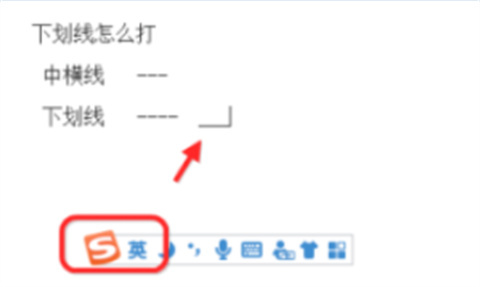
3、小键盘输入下划线如果是小键盘,如下图笔记本的键盘一般就是 电脑键盘左侧的区域。不包括数字键盘。输入方法也是 shift+-。

4、其他类型键盘。此外还有一些定制的键盘- 是不在右上角的。注意查看键盘的分区位置。

方法二:在办公软件word里面,利用Word文档的快捷输入法
1、首先需要将键盘调整至英文输入,可以先按下键盘左下角的【Shift】按键,然后直接按住【shift】键不放开,再按主键盘区的减号【-】,也就是上方数字键右侧的按键就可以打出来;
2、如果您是在Word中输入下划线,可以使用输入空格之后,用鼠标选中后,选择右键菜单【字体】,【下划线类型】的下拉菜单中选择一种下划线类型即可。
以上的全部内容就是系统城为大家提供的电脑下划线在键盘上怎么打出来的两种方法介绍啦~总之,两种方法都是很简单而且很容易操作的,我们只要掌握一种方法就可以的,大家有需要的话可以来这里看看哦~系统城感谢您的阅读!
- monterey12.1正式版无法检测更新详情0次
- zui13更新计划详细介绍0次
- 优麒麟u盘安装详细教程0次
- 优麒麟和银河麒麟区别详细介绍0次
- monterey屏幕镜像使用教程0次
- monterey关闭sip教程0次
- 优麒麟操作系统详细评测0次
- monterey支持多设备互动吗详情0次
- 优麒麟中文设置教程0次
- monterey和bigsur区别详细介绍0次
周
月











